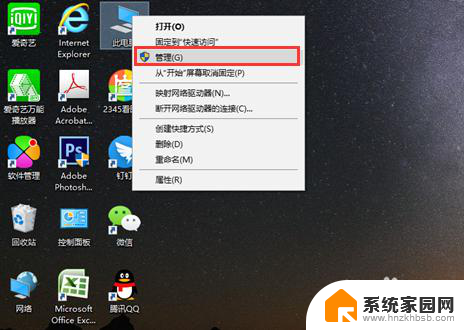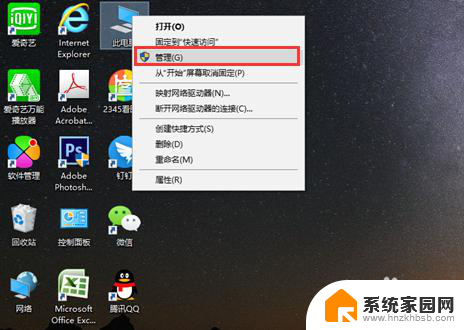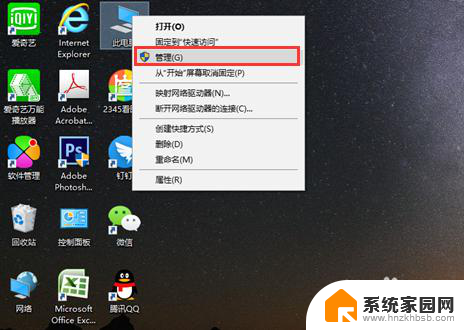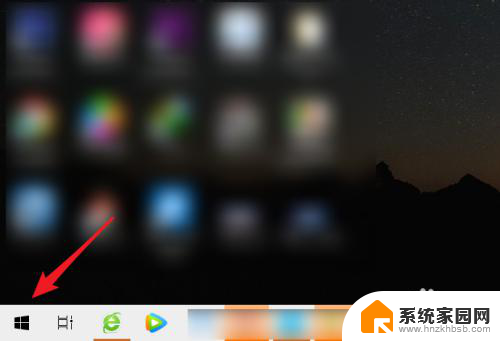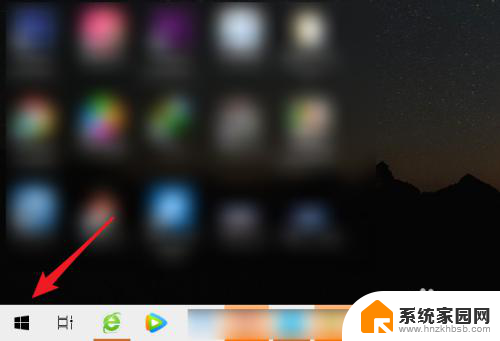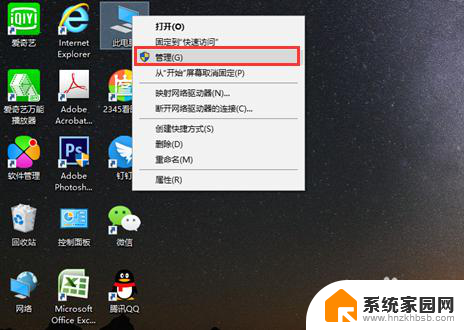台式电脑怎样打开摄像头功能 怎样在电脑上打开摄像头
随着科技的不断发展,现如今的台式电脑已经普遍配备了摄像头功能,使得用户能够进行视频通话、拍摄照片和录制视频等操作,但是对于一些不太熟悉电脑操作的人来说,可能会遇到如何打开电脑摄像头的困惑。打开台式电脑的摄像头功能是非常简单的,只需按照一定的步骤操作即可。接下来我们就来了解一下在电脑上如何打开摄像头的方法。
方法如下:
1.首先我们要确认自己的电脑是否有摄像头功能,一般在电脑屏幕的上方有个圆形摄像孔的话。说明我们电脑是有这个功能的。
在桌面上找到【我的电脑】,单击右键,找到【管理】,点击进入。
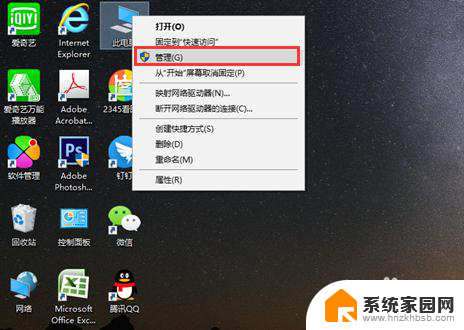
2.在页面左侧找到【设备管理器】,点击打开,然后在右边一栏找到【照相机】。
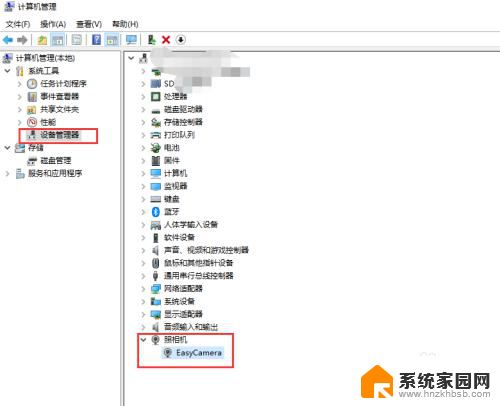
3.双击进入,如果框里显示内容为这个设备运转正常。说明你的摄像头功能打开了,如果显示的是禁用,我们就需要解除禁用。
点击 【驱动程序】,再点击【禁用设备】。确认,这个时候会弹出对话框提醒你是否解除禁用,点击确认。
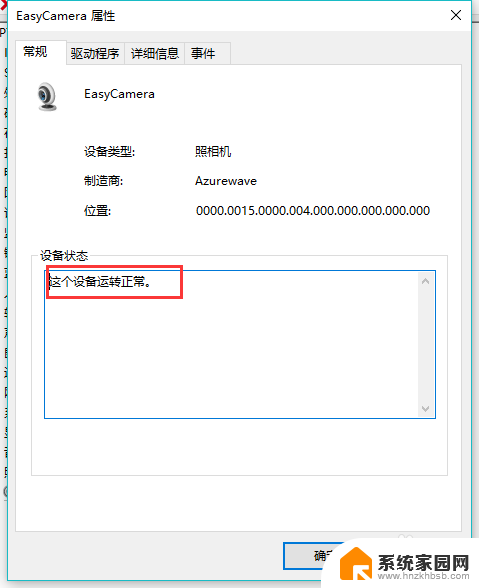
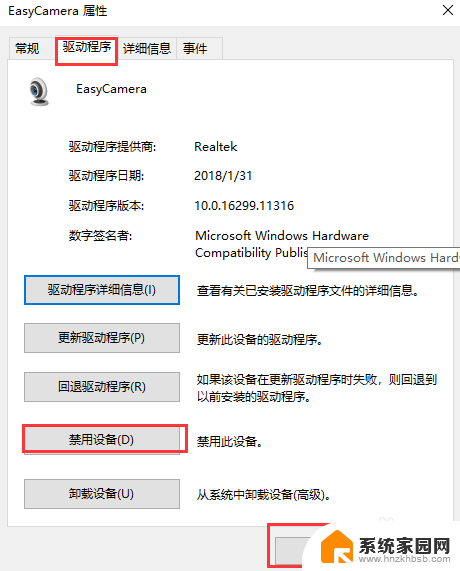
4.然后我们还要点击【更新驱动程序】在弹出的对话框中选择更新,完成后才能成功开启摄像头功能。
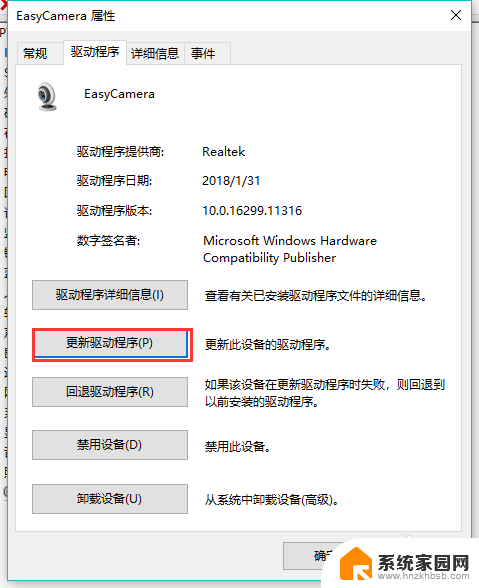
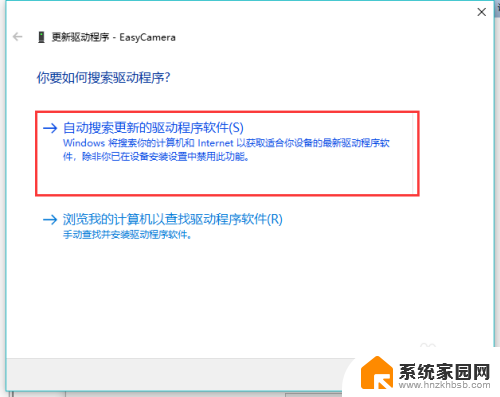
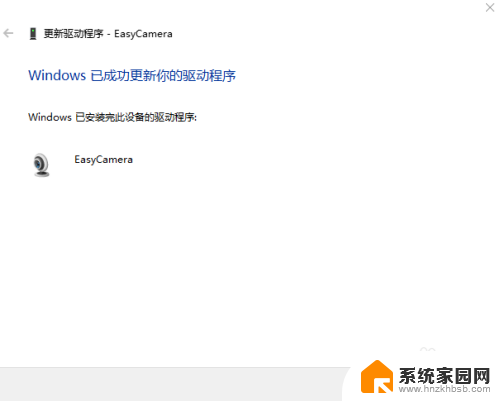
以上是台式电脑如何启用摄像头功能的全部内容,如果您遇到相同的问题,可以参考本文中介绍的步骤进行修复,希望对大家有所帮助。